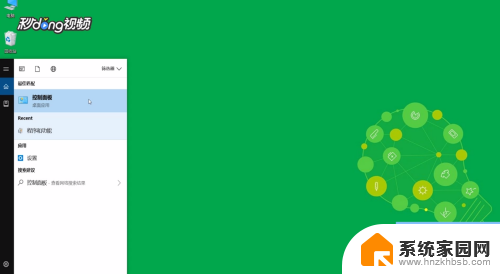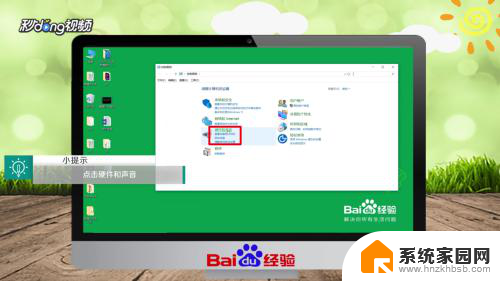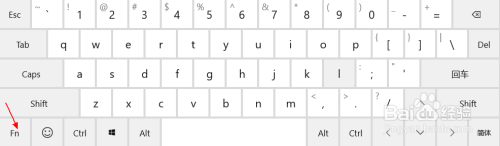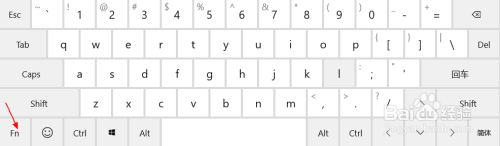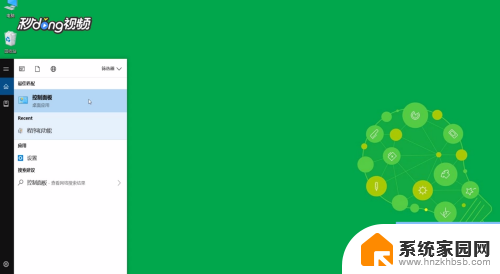键盘上f1到f12上的功能键怎么关闭 笔记本怎么关闭F1 F12功能键
更新时间:2024-03-05 08:59:14作者:yang
在现代的计算机键盘上,我们可以看到一排标有F1到F12的功能键,这些功能键在日常使用中起到了很大的作用,但有时候我们可能会希望关闭它们的功能。如何关闭键盘上的F1到F12功能键呢?对于笔记本电脑而言,他们通常有一个Fn(功能)键,通过同时按下Fn键和所需的功能键,我们可以切换或关闭F1到F12上的功能。这种操作方式可以根据不同的笔记本品牌有所不同,但总体来说,通过按下Fn键和相应的功能键可以实现目的。关闭F1到F12功能键,可以避免误触造成的不便,使我们的使用体验更加顺畅。
步骤如下:
1打开控制面板,点击“硬件和声音”。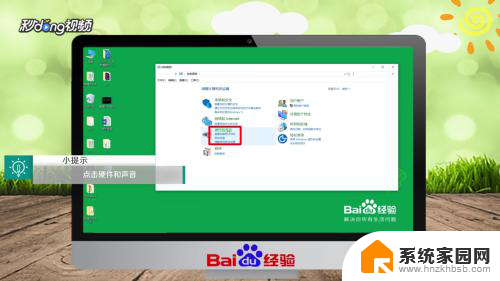 2点击页面中间的“Windows移动中心”。
2点击页面中间的“Windows移动中心”。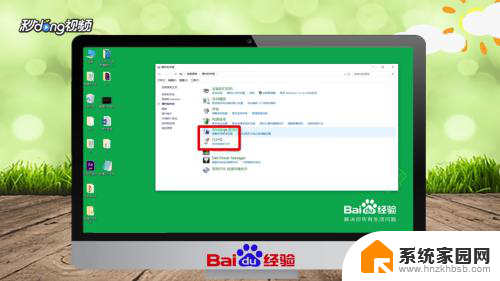 3找到“功能键行”,将功能键切换为多媒体键即可。
3找到“功能键行”,将功能键切换为多媒体键即可。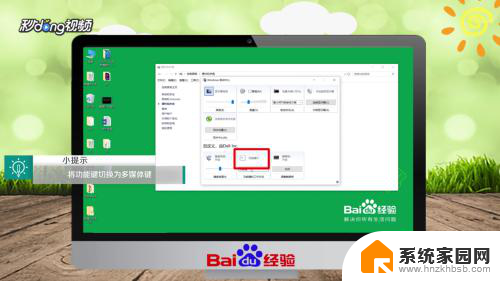 4总结如下。
4总结如下。
以上就是如何关闭键盘上的F1到F12功能键的全部内容,如果遇到这种情况,你可以按照以上操作解决问题,非常简单快速,一步到位。